Conversational Analytics è uno strumento di query sui dati basato sull'IA che ti aiuta a scrivere domande in linguaggio naturale, consentendo a chi non ha esperienza in business intelligence di trarre valore dai dati. Per produrre le risposte più affidabili possibili, Conversational Analytics utilizza i tuoi modelli LookML per capire come eseguire query sui dati.
Scopri come e quando Gemini for Google Cloud utilizza i tuoi dati. Poiché si tratta di una tecnologia in fase iniziale, i Google Cloud prodotti Gemini possono generare output apparentemente plausibili, ma di fatto errati. Ti consigliamo di verificare tutti gli output di Gemini per i Google Cloud prodotti prima di utilizzarli. Per ulteriori informazioni, consulta Gemini per Google Cloud e l'AI responsabile.
Requisiti per l'utilizzo di Analisi conversazionale
Per utilizzare Dati conversazionali, devi soddisfare i seguenti requisiti.
- Devi essere un utente con un abbonamento a Looker Studio Pro. Le licenze di Looker Studio Pro sono disponibili senza costi per gli utenti di Looker.
- Un amministratore ha attivato Gemini in Looker seguendo le istruzioni riportate nell'articolo Attivare e disattivare Gemini in Looker per Looker Studio.
- Vuoi analizzare un set di dati in Google BigQuery, Fogli Google, un file CSV, un'estrazione di dati o Looker (un prodotto diverso da Looker Studio).
Origini dati supportate
Prima di poter porre domande sui tuoi dati, devi avere origini dati collegate a Looker Studio. Conversational Analytics funziona con Google BigQuery, Fogli Google, CSV, estrazioni di dati e connettori dati di Looker.
Per configurare le connessioni a queste origini dati, segui le istruzioni per l'aggiunta di questi tipi di dati riportate nei seguenti articoli:
- Connettersi a BigQuery
- Connettersi a Fogli Google
- Caricare file CSV in Looker Studio
- Estrarre i dati per velocizzare il rendimento
- Connettersi a Looker
Puoi visualizzare le origini dati già aggiunte al tuo account Looker Studio all'indirizzo https://lookerstudio.google.com/c/navigation/datasources.
Tieni presente queste limitazioni delle origini dati:
- Dati conversazionali non supporta la funzionalità Nomi delle colonne flessibili di BigQuery.
- Conversational Analytics non funziona bene con le origini dati in cui è disattivata la modifica dei campi nei report perché questa impostazione impedisce a Conversational Analytics di creare campi calcolati.
- Quando l'origine dati è Looker, Conversational Analytics non può sostituire il valore predefinito di un parametro always_filter o conditionally_filter.
- Quando l'origine dati è Looker, Conversational Analytics non può impostare il valore di un parametro.
Vai ad Analisi conversazionale
Puoi accedere ad Analisi conversazionale in tre modi:
- Vai direttamente all'indirizzo https://lookerstudio.google.com/c/u/0/notebook.
- Scegli Analytics conversazionale dal riquadro di navigazione a sinistra di Looker Studio.
- Scegli Conversazione dal menu Crea di Looker Studio (se hai selezionato il progetto "Sandbox").
Gestire le conversazioni
Gli insiemi di domande che fai su un set di dati sono organizzati per conversazione. Suddividere il lavoro in più conversazioni può essere utile per organizzare le linee di indagine. Le conversazioni sono elencate nel riquadro laterale sinistro di Analisi conversazionale. Se fai clic su una conversazione esistente, puoi continuare la tua indagine e porre ulteriori domande.
Creare una nuova conversazione
Per creare una nuova conversazione, fai clic sul pulsante Nuova in alto a sinistra in Dati conversazionali. Le domande e i risultati vengono salvati per la visualizzazione futura nella posizione "Sandbox" del progetto scelto.
Il primo passaggio obbligatorio per una conversazione è scegliere l'origine dati da esaminare. Per scegliere un'origine dati, fai clic su un'origine dati esistente o creane una nuova scegliendo Connetti ai dati.
Se hai difficoltà a visualizzare un'origine dati, verifica che si tratti di uno dei tipi di connettori dati supportati.
Assegnare un nome a una conversazione
Conversational Analytics genera automaticamente il titolo di una conversazione in base alla prima domanda e alla prima risposta, ma puoi fornire un nome personalizzato per una conversazione facendo clic sul valore predefinito e digitando un nuovo nome:
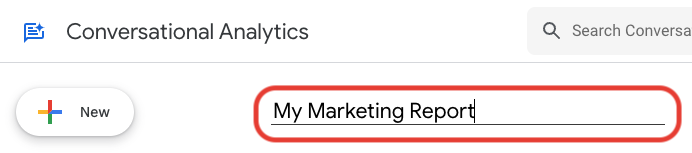
Eliminare una conversazione
Per eliminare una conversazione, fai clic sull'icona del cestino nell'angolo in alto a destra della conversazione. Puoi trovare le conversazioni eliminate nella sezione Cestino del riquadro sinistro di Dati sulle conversazioni, dove possono essere ripristinate o eliminate definitivamente. Seleziona una conversazione nel Cestino per ripristinarla o eliminarla definitivamente.
Le conversazioni che rimangono nel Cestino per più di 30 giorni vengono eliminate automaticamente.
Cerca conversazioni
Puoi cercare una conversazione utilizzando la barra di ricerca Cerca Dati conversazionali nella parte superiore della pagina.
Fai domande
Puoi porre e modificare le domande per ottenere approfondimenti dai tuoi dati.
Porre domande su un'origine dati
Dopo aver creato una conversazione, puoi digitare domande sui dati nel campo Fai una domanda nella parte inferiore dello schermo. Le domande non devono avere un formato specifico o utilizzare una sintassi specifica. Tuttavia, devono essere correlati all'origine dati selezionata. L'analisi conversazionale prende in considerazione le domande e le risposte precedenti man mano che continui la conversazione.
Dati conversazionali supporta le domande a cui è possibile rispondere con una singola visualizzazione di Looker Studio, ad esempio:
- Tendenze delle metriche nel tempo
- Suddivisione o distribuzione di una metrica per dimensione
- Valori univoci per una o più dimensioni
- Valori delle singole metriche
- I valori principali delle dimensioni per metrica
Dati e analisi conversazionale non supporta ancora domande come le seguenti:
- Variazione percentuale di una metrica nel tempo, inclusa l'analisi da un periodo all'altro
- Previsione e previsione
- Analisi statistica avanzata, tra cui correlazione e rilevamento di anomalie
Per ulteriori indicazioni su come formulare le domande, consulta le best practice.
Domande suggerite
Se non sai da dove iniziare, Conversational Analytics suggerisce di iniziare a porre domande nella parte inferiore di una conversazione in Quali domande posso porre?. Fai clic su una domanda suggerita per generare una risposta.
Modificare le domande
Puoi modificare la domanda più recente in una conversazione facendo clic sull'icona a forma di matita accanto al prompt. La domanda può quindi essere modificata e aggiornata. Se scegli di aggiornare la domanda, il prompt e la risposta precedenti vengono rimossi e sostituiti con il prompt aggiornato.
Ottenere approfondimenti aggiuntivi
Quando Conversational Analytics è in grado di fornire ulteriori approfondimenti sui dati relativi a una risposta, sotto la risposta viene visualizzato un pulsante Approfondimenti. Fai clic per visualizzare ulteriori informazioni sulla query. La funzionalità Approfondimenti analizza solo i dati restituiti dal prompt e non esegue query aggiuntive per recuperare altri dati.
Determinare come è stata calcolata una risposta
Per scoprire in che modo Conversational Analytics ha trovato una risposta o creato una visualizzazione, seleziona Come è stato calcolato? sotto la risposta. Verrà fornita una panoramica dei passaggi eseguiti da Conversational Analytics, inclusi i campi utilizzati, i calcoli eseguiti, i filtri applicati e altri dettagli.
Best practice
Consulta le best practice riportate di seguito per aiutare Conversational Analytics a fornire le risposte più utili.
Configurazione di un'origine dati
La configurazione di un'origine dati in modo ideale può aiutare Conversational Analytics a fornire le risposte più utili. Ti consigliamo di seguire queste best practice quando crei un'origine dati:
- Includi nell'origine dati solo i campi che devono essere utilizzati per l'analisi da parte degli utenti finali. Puoi escludere completamente altri campi o nasconderli nell'origine dati.
- Assegna a ogni campo un nome chiaro e conciso. Per le origini dati di Looker, le etichette dei campi definite in Looker vengono utilizzate automaticamente da Looker Studio.
- Assegna a ogni campo una descrizione chiara, inclusi valori di esempio, ove pertinente. Queste descrizioni dei campi sono incluse nel prompt inviato a Conversational Analytics e possono essere utili per fornire contesto. I valori di esempio sono particolarmente utili per i campi di stringa.
Prompting
Quando scrivi domande per Conversational Analytics, ti consigliamo di seguire queste best practice:
- Se possibile, utilizza i nomi esatti dei campi inclusi nell'origine dati. In questo modo, Analisi conversazionale potrà distinguere le colonne con nomi simili. Puoi visualizzare questi nomi di campo facendo clic su Visualizza origine dati nella barra laterale dei dati.
- Per restringere i risultati includendo o escludendo dati specifici, indica il campo e il valore del filtro direttamente, se possibile. Ad esempio, anziché chiedere "Vendite in Germania", chiedi "Vendite in cui il paese è Germania" o "Vendite in cui la regione è DE".
Agenti di dati
Gli agenti di dati sfruttano la potenza di Conversational Analytics per perfezionare ulteriormente l'esperienza degli utenti senza competenze in business intelligence al fine di trarre valore dai dati. Con gli agenti di dati, puoi personalizzare l'agente di query sui dati basato sull'IA con il contesto e le istruzioni specifici per i tuoi dati.
Ad esempio, potresti definire un cliente "fedele" come un cliente che ha effettuato più di cinque acquisti in un determinato periodo di tempo. In alternativa, se vuoi far risparmiare tempo ai tuoi utenti, tutte le risposte dell'agente dati devono essere riassunte in massimo 20 parole. Inoltre, vuoi che i numeri siano formattati in modo da corrispondere agli standard aziendali. Questi tipi di istruzioni e altri ancora possono essere utilizzati per creare un agente di dati che sappia come gli utenti vogliono interagire con i tuoi dati. Per saperne di più, consulta la pagina della documentazione relativa agli agenti di dati.
Invia il tuo feedback
Puoi fornire a Google un feedback su Analisi conversazionale in uno dei seguenti modi:
- Fai clic sull'icona Mi piace o Non mi piace sotto ogni risposta.
- Fai clic sul pulsante Invia feedback nella parte inferiore del riquadro a sinistra.
Se condividi un feedback negativo, hai la possibilità di includere ulteriori dettagli, inclusa una copia della conversazione in corso. Non condividere con Google informazioni sensibili come password, dati di pagamento o dati personali dei clienti.

